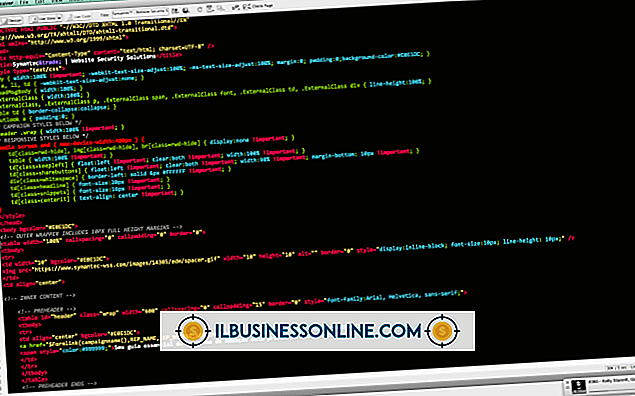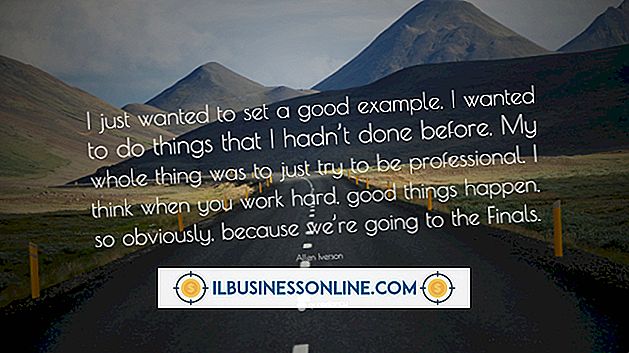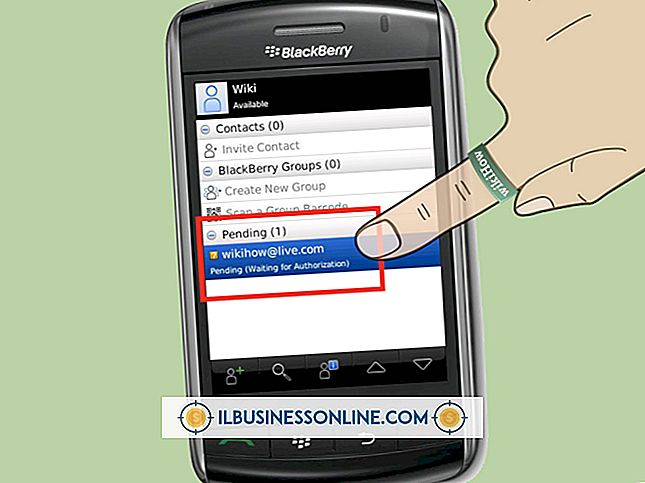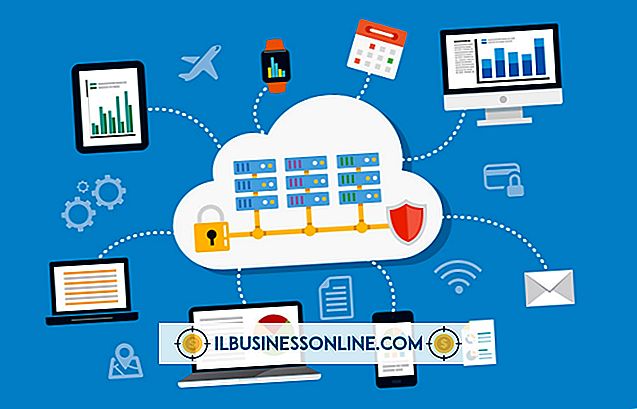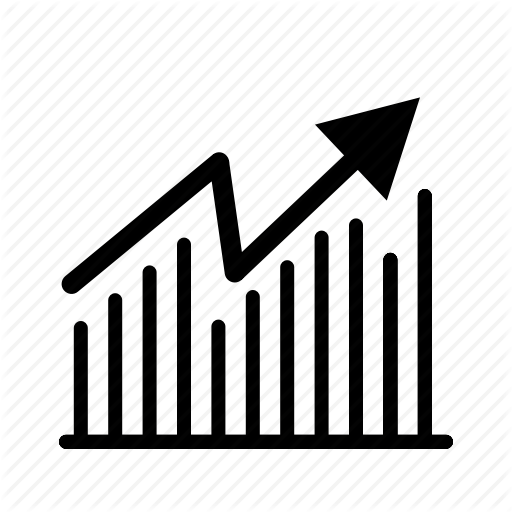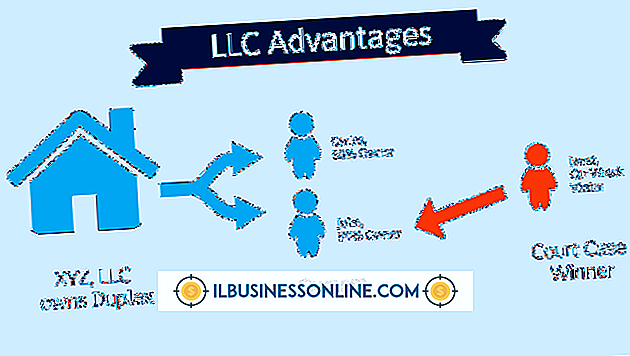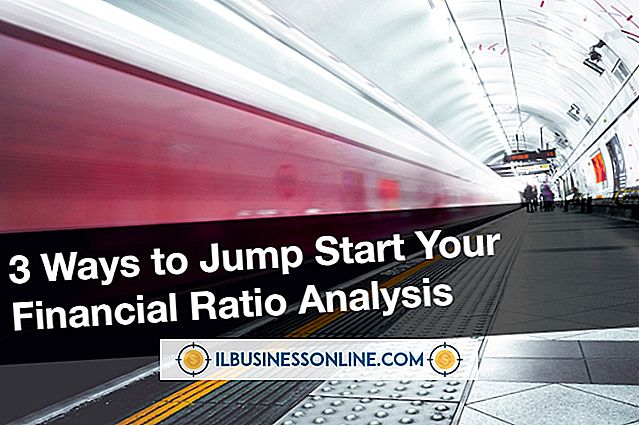Cách thực hiện hiển thị mở rộng trong Ubuntu

Khi bạn kết nối màn hình thứ hai với máy tính, Ubuntu cho phép bạn phản chiếu màn hình nền lên màn hình mới, kéo dài màn hình trên cả hai màn hình hoặc tắt màn hình cũ và chuyển sang màn hình mới. Bạn có thể kích hoạt bất kỳ cấu hình nào trong số các Cấu hình này từ Tùy chọn hiển thị, nhưng với một nhược điểm: Ubuntu không cho phép bạn chọn rõ ràng nên thực hiện hành động nào. Nói cách khác, để mở rộng chiều rộng của máy tính để bàn của bạn, bạn phải chọn kết hợp các tùy chọn chính xác từ giao diện, vì Tùy chọn hiển thị không có cài đặt Mở rộng các màn hình này giống như Microsoft Windows.
1.
Kết nối màn hình phụ của bạn với ổ cắm video thích hợp trên máy tính của bạn.
2.
Mở Dash, nhập "độ phân giải" vào trường tìm kiếm và sau đó chọn "Hiển thị" từ bên dưới Ứng dụng.
3.
Nhấp vào nút "Phát hiện màn hình" nếu chỉ có một màn hình xuất hiện trên màn hình và sau đó xóa hộp kiểm "Hiển thị gương", nếu có.
4.
Chọn màn hình phụ và sau đó bật nó thành "Bật" để bật cả hai màn hình. Chọn độ phân giải ưu tiên cho màn hình từ menu thả xuống "Độ phân giải".
5.
Đặt màn hình trên màn hình sao cho cấu hình của chúng khớp với thiết lập vật lý của bạn và sau đó nhấp vào "Áp dụng" để lưu các thay đổi của bạn.
tiền boa
- Nếu bạn đang chạy phiên bản Ubuntu cũ hơn hoặc không có Unity, hãy nhấp vào "Hệ thống", trỏ đến "Tùy chọn" và sau đó nhấp vào "Màn hình" hoặc "Hiển thị".
Cảnh báo
- Thông tin trong bài viết này áp dụng cho Ubuntu 13.04 và 13.10. Nó có thể thay đổi một chút hoặc đáng kể với các phiên bản hoặc sản phẩm khác.